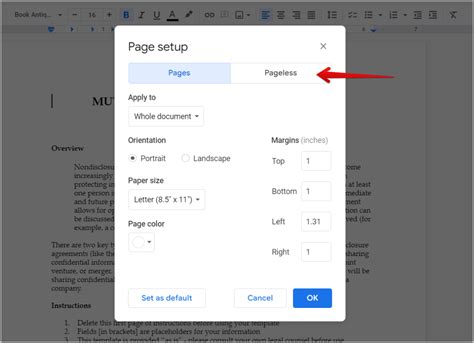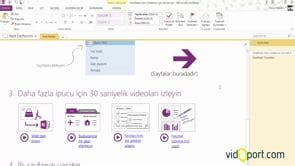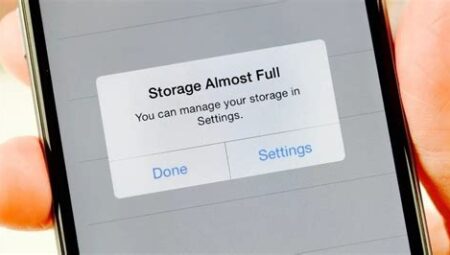Belge oluşturma ve düzenleme izinleri hakkında bilgi alın. Bağlantı kurma ve değişiklikleri takip etme. Erişim düzeylerini belirleme ve belgeyi seçme.Google Dokümanlar, belge oluşturma ve paylaşımını kolaylaştıran bir çevrimiçi araçtır. Bu platform, kullanıcıların belgelerini paylaşmalarını, düzenlemelerini izlemelerini ve işbirliği yapmalarını sağlar. Ancak belge paylaşımı ve düzenleme izinleri konusunda hala belirsizlik yaşayanlar için, Google Dokümanlar’da belge paylaşımını nasıl yapacaklarına dair bir rehber hazırladık. Bu blog yazısında, belgeyi seçme, bağlantı oluşturma, erişim düzeylerini belirleme, düzenleme izni verme ve değişiklikleri takip etme gibi konuları ele alacağız. Google Dokümanlar’ın sunduğu işlevleri en etkili şekilde kullanarak, belge paylaşımı ve işbirliğini kolaylaştıran ipuçlarını ve püf noktalarını paylaşacağız. Hazırsanız, Google Dokümanlar’da belge paylaşımının incelikleriyle birlikte bu rehberimize göz atalım.
Belgeyi Seçme
Belgeyi Seçme
Google Dokümanlar’da Belge Paylaşımı Nasıl Yapılır?
Belge paylaşımı yaparken öncelikle doğru belgeyi seçmek önemlidir. Google Dokümanlar’da belgeyi seçmek için öncelikle hesabınıza giriş yapmalısınız. Ardından, belge listesinden paylaşmak istediğiniz belgeyi seçerek üzerine tıklayın. Belgeyi seçtikten sonra, paylaşım ayarlarını düzenleyebilirsiniz.
Belgeyi seçtikten sonra, paylaşım ayarlarını yapmak için belgenin sağ üst köşesinde bulunan “Paylaş” butonuna tıklayın. Açılan menüden “Paylaşım Linkini Oluştur” seçeneğini seçerek belgeyi herkese açık veya sadece belirli kişilere paylaşabilirsiniz. Belgeyi seçme işlemi bu şekilde tamamlanmış olacaktır.
Bağlantı Oluşturma
Google Dokümanlar üzerinde bağlantı oluşturmak oldukça kolaydır. İlk adım olarak, paylaşmak istediğiniz belgeyi seçmeniz gerekir. Daha sonra belgeye sağ tıklayarak Bağlantı al seçeneğini seçebilirsiniz. Bu adımda belge paylaşımı için bir bağlantı oluşturmuş olursunuz.
Ardından, oluşturduğunuz bağlantıyı kopyalayarak paylaşmak istediğiniz kişilerle paylaşabilirsiniz. Bu işlem sayesinde belgeyi dilediğiniz kişilerle paylaşabilir ve erişim izni vererek düzenleme yapmalarına olanak sağlayabilirsiniz.
Ayrıca Google Dokümanlar üzerinde oluşturduğunuz bağlantıyı istediğiniz zaman düzenleyebilir veya değişiklikleri takip edebilirsiniz. Bu sayede belgeye erişim sağlayan kişilerin ne tür değişiklikler yaptığını kolayca görebilirsiniz.
Erişim Düzeylerini Belirleme
Google Dokümanlar’da Belge Paylaşımı Nasıl Yapılır?
Belgeyi Seçme: Google Dokümanlar’da belge paylaşımı yapmak istediğinizde öncelikle paylaşmak istediğiniz belgeyi seçmelisiniz. Belgeyi seçtikten sonra sağ üst köşede bulunan Paylaş düğmesine tıklayarak paylaşım işlemine başlayabilirsiniz.
Bağlantı Oluşturma: Belge paylaşımı yaparken erişim düzeylerini belirlemek istiyorsanız, bağlantı oluştur seçeneğini kullanabilirsiniz. Bu seçenekle belgeye erişim sağlayacak kişilere bağlantı oluşturularak paylaşım yapılabilir. Ayrıca bu bağlantının ne kadar süreyle erişilebilir olacağını belirleyebilirsiniz.
Düzenleme İzni Verme: Google Dokümanlar’da belgeyi paylaşırken düzenleme izni verme seçeneğiyle belgeye erişen kişilere düzenleme izni verebilirsiniz. Bu sayede kişiler belgeyi görüntülemenin yanı sıra düzenleme yapma yetkisine de sahip olabilirler.
Düzenleme İzni Verme
Google Dokümanlar’ı kullanırken belge düzenleme izni verme işlemi oldukça önemlidir. Belge sahibi olarak, diğer kullanıcıların belgenizi düzenlemesine izin vermek isteyebilirsiniz. Bunun için belgeyi paylaşarak düzenleme izni verebilirsiniz.
Düzenleme izni vermek için belgeyi açtıktan sonra sağ üst köşede bulunan Paylaş butonuna tıklamanız gerekmektedir. Açılan pencerede Kime başlığı altında e-posta adresi veya kullanıcı adını yazarak düzenleme izni verebilirsiniz. Ayrıca Düzenleme izni ver seçeneğini seçerek kullanıcının belgeyi düzenlemesine olanak tanıyabilirsiniz.
Bu şekilde belge düzenleme izni vererek kolayca iş birliği yapabilir ve diğer kullanıcıların belgenizi düzenlemesine imkan sağlayabilirsiniz. Ayrıca belgeyi düzenleyen kullanıcıları belge üzerindeki değişiklikleri takip edebilir ve gerektiğinde geri alabilirsiniz.
Değişiklikleri Takip Etme
Google Dokümanlar‘da değişiklikleri takip etmek, belge üzerinde yapılan her türlü düzenlemeyi anında görmenizi ve izlemenizi sağlar. Bu özellik sayesinde belgeye kimin hangi değişikliği yaptığını takip edebilir, eski versiyonlara geri dönebilir ve her adımda belgenin güncel versiyonunu görüntüleyebilirsiniz.
Değişiklikleri takip etme özelliği sayesinde işbirliği yaparken birden fazla kişinin aynı belge üzerinde çalışmasını kolaylaştırır ve herhangi bir hata durumunda geri dönüş yapmanızı sağlar. Belgeye yapılan her değişiklik otomatik olarak kaydedilir ve siz istediğiniz zaman bu değişiklikleri inceleyebilirsiniz.
Ayrıca Google Dokümanlar, değişiklikleri takip etme özelliği sayesinde belge üzerindeki her türlü düzenleme işlemini tarih ve saat bilgisi ile kaydeder. Böylece hangi kullanıcının ne zaman hangi değişikliği yaptığını detaylı bir şekilde görebilirsiniz. Bu özellik, belge üzerindeki değişiklikleri kontrol altına almanızı ve gerektiğinde düzenleme izni vermenizi sağlar.